找回EasyRecoveryU盘丢失的重要文件方法教程
 李小二 发布于2020-06-04 阅读(1459)
李小二 发布于2020-06-04 阅读(1459)
扫一扫,手机访问
如何找回EasyRecoveryU盘丢失的重要文件?U盘作为一款便携式的存储设备来说,深受着广大工作朋友的喜爱,有了U盘出差等情况时就可以轻松的带齐很多的资料了,所以U盘中也保存着大量的重要文件,如果在操作U盘的时候发生了文件丢失的情况该怎么找回文件呢?接下来正软小编就来教大家如何找回EasyRecoveryU盘丢失的重要文件操作方法吧。
找回EasyRecoveryU盘丢失的重要文件方法教程
第一步:打开常用电脑上的浏览器搜索“Easyrecovery®数据恢复软件”,将软件下载安装至电脑上,随后将丢失文件的U盘连接至电脑上,之后打开软件,选择界面上的“U盘手机相机卡恢复”选项。
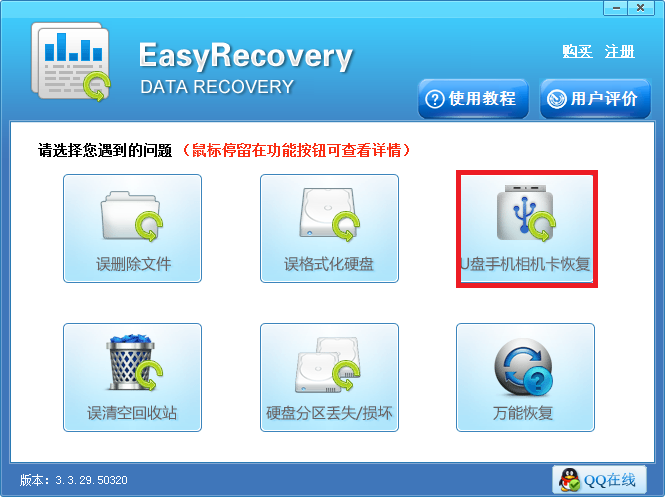
第二步:之后界面上就显示有读取的U盘分区信息,在其中勾选中它之后点击右下角的“下一步”按钮,软件就开始扫描U盘中的数据了,扫描的过程中保持U盘与电脑的正常连接。
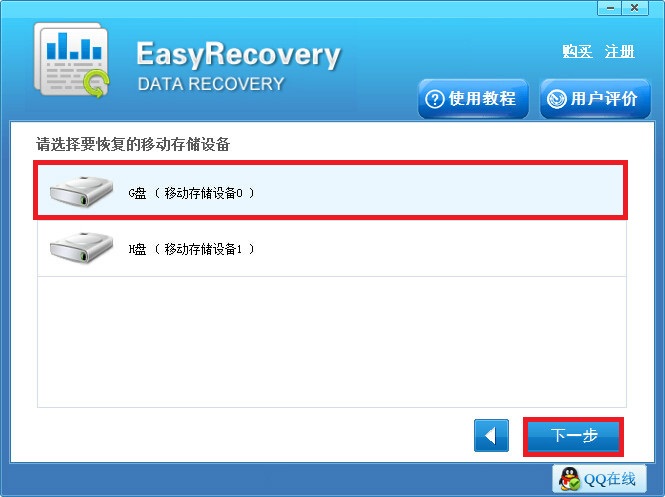
第三步:扫描完成之后,在界面左侧找到丢失文件对应的格式点击,右侧就显示有具体的文件信息了,在其中找到需要的文件勾选上,之后点击右下角的“下一步”按钮。
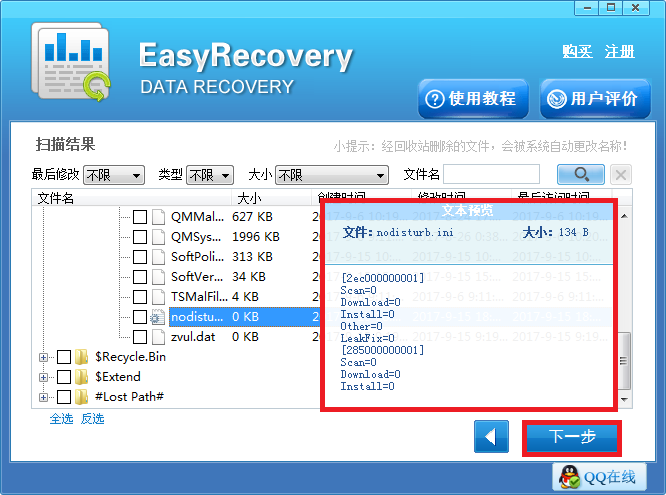
第四步:点击“浏览”按钮自定义选择好恢复后文件需要的存储位置之后,点击“下一步”按钮,软件就开始恢复选中的文件了,待回复完成之后即可前往查看结果。
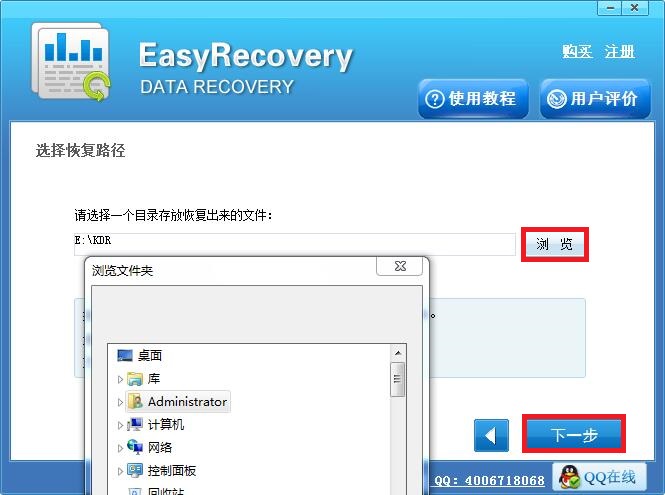
经过了Easyrecovery®数据恢复软件几个简单的操作之后,U盘丢失的文件很快的就找回来了,希望能够帮助到各位,如果各位还需了解其他的数据恢复教程可参考:桌面删除的文件怎么恢复。
本文转载于:http://www.easyrecovery.net/2029.html 如有侵犯,请联系admin@zhengruan.com删除
产品推荐
-

售后无忧
立即购买>- EasyRecovery 14 简体中文【专业版 + Mac】
-
¥489.00
office旗舰店
-

售后无忧
立即购买>- EasyRecovery 13 简体中文【个人版 + Win】
-
¥99.00
office旗舰店
-

售后无忧
立即购买>- EasyRecovery 14 简体中文【企业版 + Mac】
-
¥5500.00
office旗舰店
-

售后无忧
立即购买>- EasyRecovery 13 简体中文【企业版 + Win】
-
¥5500.00
office旗舰店
-
 正版软件
正版软件
- win11退出微软账号的教程
- 在此前的win11更新中,我们可以跳过微软账户的登录,但是最新的win11家庭版强制用户登录微软账号才能进行安装,但是登录微软账号会带来很多麻烦,很多朋友想在安装完成后退出,下面小编就来教大家一下退出方法吧。win11怎么退出微软账号1、首先点击下方的开始菜单,在其中找到“设置”,如图所示。2、在设置界面中找到“用户”或“accounts”选项。3、在用户界面中找到“改用本地账户登录”,一行蓝色文字。4、然后只要输入我们本地账户的密码就可以登录本地账户,退出微软账号了。
- 6分钟前 账号 win 退出 0
-
 正版软件
正版软件
- 如何解决win10下载软件被限制的问题
- 当我们使用win10系统的时候,电脑在下载某个软件被阻止是什么情况呢?这个情况可能是防火墙的原因,今天小编整理了一下教程,下面一起看看吧。win10下载软件被阻止的方法方法一:修改安全设置桌面左下角找到“设置-更新和安全-WindowsDefender”,关闭WindowsDefender防病毒功能即可。方法二:兼容模式点击该应用程序,然后点击“属性-兼容性”,勾选一下“兼容模式”即可。方法三:修改组策略1、按“win+R”键,输入“gpedit.msc”,按回车键,然后点击“计算机配置-管理模板-Win
- 11分钟前 解决办法 被阻止 Win 下载软件 0
-
 正版软件
正版软件
- 如何关闭win11小组件弹出窗口
- 很多用户在使用win11系统的时候不小心按到W键都会弹出一个小组件的窗口,这个一不留神就会弹出来平日里非常的麻烦,也很影响用户的使用体验,这个我们是可以都设置里面去关闭的。win11按w弹出小组件怎么关闭1、点击开始的win键2、再点击设置。3、点击左边的个性化。4、再打开右边的任务栏。5、把这个小组件关掉就可以了。
- 26分钟前 关闭 小组件 编程win 0
-
 正版软件
正版软件
- Windows 11家庭版价格是多少?
- 许多用户都想要使用一个正版的win系统,其中家庭版就是非常不错的选择,不管是从功能还是优化上来看都是非常的稳定,不过价格的话也是比较贵的。windows11家用版多少钱答:Windows11操作系统家庭版价格为139美元,大约为1088元。Windows11家庭版官网售价:139美元Windows11专业版官网售价:199美元我们正常从微软的官网上购买的话只能购买家庭版,如果想要其他的版本是需要通过经销商来进行购买的,这就不赘述了。windows11家用版激活教程1、产品密钥我们在购买以后会获得一个25位
- 41分钟前 价格 家用版 关键词: windows 0
-
 正版软件
正版软件
- win10家庭版如何关闭自带杀毒
- 为了确保您的Win10操作系统能维持稳定可靠的工作环境,此次我们将为您介绍两种关闭Win10自带杀毒软件的方法。其中一种是通过WindowsDefender的政策编辑器进行关闭,另一种是通过注册表进行关闭。win10家庭版如何关闭自带杀毒:方法一:通过组策略关闭WindowsDefender1、首先,通过Windows+R的组合快捷键调出“运行”窗口,输入命令gpedit.msc,随后点击“确定”以展开组策略编辑器。界面如图所示。2、在Win10组策略编辑器内,依次点击展开“计算机策略”→“管理模板”→“
- 56分钟前 0
最新发布
-
 1
1
- KeyShot支持的文件格式一览
- 1630天前
-
 2
2
- 优动漫PAINT试用版和完整版区别介绍
- 1670天前
-
 3
3
- CDR高版本转换为低版本
- 1815天前
-
 4
4
- 优动漫导入ps图层的方法教程
- 1669天前
-
 5
5
- ZBrush雕刻衣服以及调整方法教程
- 1665天前
-
 6
6
- 修改Xshell默认存储路径的方法教程
- 1681天前
-
 7
7
- Overture设置一个音轨两个声部的操作教程
- 1659天前
-
 8
8
- PhotoZoom Pro功能和系统要求简介
- 1835天前
-
 9
9
- 优动漫平行尺的调整操作方法
- 1666天前
相关推荐
热门关注
-

- EasyRecovery 14 简体中文
- ¥489.00-¥699.00
-

- EasyRecovery 14 简体中文
- ¥5500.00-¥6890.00
-

- EasyRecovery 13 简体中文
- ¥99.00-¥369.00
-

- EasyRecovery 13 简体中文
- ¥289.00-¥699.00
-

- EasyRecovery 13 简体中文
- ¥5500.00-¥6890.00